Power BI desktop trae por defecto una serie de objetos visuales, los cuales son ampliamente usados, entre ellos podemos encontrar el visual de script de R. R es un lenguaje de programación usado principalmente en entornos de análisis estadístico, muchos de estos análisis pueden arrojar como resultado un gráfico, un ejemplo de lo anterior es el análisis y pronóstico en una serie de tiempo, si bien es sabido en Power BI se pueden realizar pronósticos a partir de un grafico de líneas, Pero R nos da el Plus de modelar el algoritmo de predicción a un nivel de detalle más adecuado.
Instalación de R
Ya que por defecto Power BI desktop no incluye un motor de R se hace necesaria su instalación para ejecutar los Scripts. Se recomienda la instalación del motor de R desde el CRAN (Comprehensive R Archive Network) desde el siguiente enlace, si el usuario quiere profundizar en el lenguaje R se recomienda la instalación de la interfaz Rstudio (si se desea únicamente actualizar a la versión más resiente de R puede consultar nuestro articulo: Como cambiar la versión de R en R Studio)
Habilite el motor de R en Power BI
Lo habitual es que Power BI habilite de forma automática el motor de R que se tiene instalado, sin embargo, si se desea se puede verificar esta habilitación

Crear imágenes de R en Power BI
Para esta ocasión se realizará un gráfico de correlaciones con una muestra de tamaño 64 de la prueba saber Icfes donde se encuentra el puntaje obtenido por los estudiantes en 5 áreas de conocimiento (lectura crítica, matemáticas, ciencias sociales, ciencias naturales e inglés)

Se debe tener en cuenta que, si para generar el visual que se desea se hace uso de librerías, estas deberán estar instaladas en el motor de R con anterioridad de lo contrario se generara un error, para nuestro caso se hace necesario el uso de la librería corrplot
 Nota: recuerde que para correr comandos en la consola de R se suele usar Ctrl + Enter
Nota: recuerde que para correr comandos en la consola de R se suele usar Ctrl + Enter
Ya con la librería instalada se procederá a realizar el grafico con el script necesario:

library(corrplot)
correlaciones = round(cor(dataset),1);corrplot(correlaciones, method="number", type="upper")
Resultado
Comentarios
Por último cabe recordar que Power BI ya ha integrado en su marketplace múltiples gráficos de R, el usuario se sentirá más familiarizado con el uso de estos gráficos pues no requieren de un script para funcionar
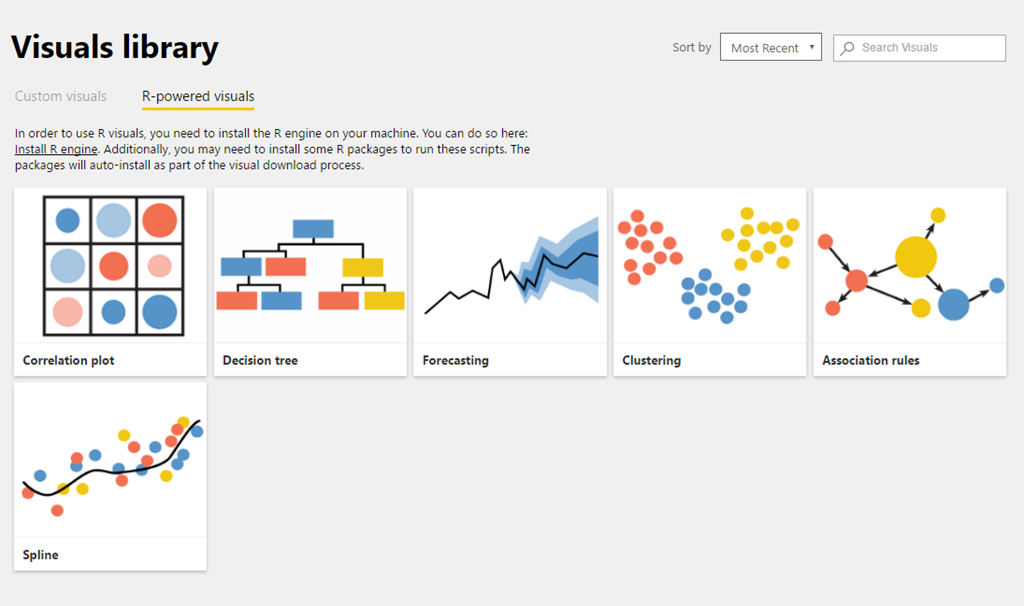
![Information Workers [BLOG]](/wp-content/uploads/2023/08/Cabecera-BLOG.png)
